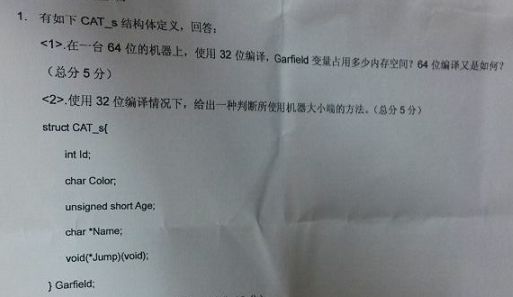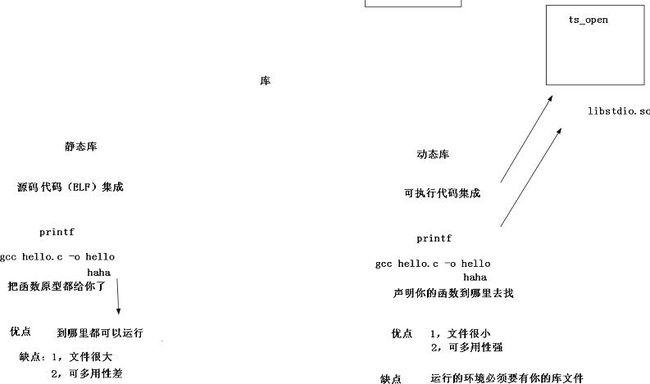之前写过一篇类似环境搭建的文章,这篇做为优化篇,为了对嵌入式开发一下段经历的总结与方便下次使用,也为了传播和学习。
2017.11.8 小雨 广州 我经过市民广场没有炸鸡
手头:Cortex-A8(53) 邓工:溯源学习和总结
开发板选型:技术支持好,文档规范,用的人多,性价比
高效率开发步骤:读文档热身,配置改改,熟悉操作流程,再到细节把握
文档参考:TI烂;瑞星/ON 一般;(瑞芯微的RK3368);三星风格旧
需求及学习目标:拿到开发板需要快速搭建开发环境,准备:硬件(核心板 底板 电源 屏幕 串口线 网线 SD卡 U盘 等等) 软件(厂商提供的系统包 网上收集一些适合的 多多益善)
移植 http://zhangjungang2000.blog.163.com/blog/static/144004663201132251036101/
配置文件执行顺序 http://www.cnblogs.com/xd502djj/archive/2013/02/25/2932544.html
远程控制开发板:编译openssh到开发板(teamviewer vnc ssh)
开发板->ssh(苏海龙 ssh)scp [email protected]. ssh [email protected]
板上ftp工具 ftpflash
常用压缩命令
.tar.bz2
解压:tar jxvf FileName.tar.bz2
压缩:tar jcvf FileName.tar.bz2 DirName
tar.gz解压
tar -xzvf .tar.gz
一.常用软件
系统 Fedora deepin limint
https://repo.fdzh.org/
VIM
格式化代码
1,gg 跳转到第一行
2,shift+v 转到可视模式
3,shift+g 全选
4,按下神奇的 =
终端
①新建objcopy软连接:sudo ln -s arm-none-linux-gnueabi-objcopy(源) arm-linux-objcopy
CMake与Make
https://blog.csdn.net/zhawk/article/details/74276175
linux编译安装Cmake :sudo ./bootstrap --prefix=/usr/local/
CMake 手册详解:https://www.cnblogs.com/coderfenghc/archive/2012/06/16/CMake_ch_01.html
secureCRT 串口传输
①输入:1.rx 传输文件名;2.选择传输-》发送Xmodem->选择传输进来的文件;3.改变权限:chmod 777 文件名;4.运行:./文件名
②1.用yModem协议下载文件:rz -y 选择ymodern模式传输后 loady 0x40000000//下载到内存0x40000000;2然后选择yModem选择文件
tftp
1.参数 不能传文件夹 拷贝目录 -r 《暗时间》
-g 表示下载文件 (get) -p 表示上传文件 (put) -l 表示本地文件名 (local file) -r 表示远程主机的文件名 (remote file)
开发板传文件到其它:tftp -l 文件名 -p 目标IP
下载:tftp -l 文件名 -g 目标IP
TFTP基于UDP协议,如果环境中没有TCP协议,是比较合适的;
ü TFTP执行和代码占用内存量比较小;
默认情况下,Linux内部是安装了tftp服务器包的。但是默认是不启动的
2.拓展 安装两法
①#### 1.PC机搭建一个TFTP服务器 -->共享目录(led.bin)
1.1sudo vim /etc/inetd.conf
/srv/tftp
1.2 sudo mkdir /srv/tftp
sudo chmod 777 /srv/tftp
cp led.bin /srv/tftp // 把led.bin 放到/srv/tftp里面
1.3启动tftp 服务器服务
sudo /etc/init.d/openbsd-inetd reload
目前成熟系统设计中,都将FTP协议和传输定性为非安全(登录密码)传输协议。它和telnet登录方式,逐渐为SFTP和SSH协议所取代。在Linux流行版本中,SFTP已经成为默认配置项目。
在Linux发行版的光盘中,已经包括了vsftp服务器安装包,是需要手工安装
默认情况下,tftp服务器包是安装上的,而FTP服务器没有安装 rpm -qa | grep ftp
nfs
haneWIN NFS服务器:windows下的NFS服务软件
思考:开发板没有服务端可以反向挂载到PC或上面的虚拟机吗
开启服务 (出处:http://www.linuxidc.com/Linux/2013-08/89154.htm)
sudo /etc/init.d/portmap restart
sudo /etc/init.d/nfs-kernel-server restart
修改配置文件/etc/exports
11 /home/student/workdir/rootfs *(rw,sync,no_root_squash)
重启nfs服务
sudo /etc/init.d/nfs-kernel-server restart
挂载命令
mount -t nfs 192.168.1.202:/home(源) /nfs(目的) -o nolock
sourceInsight
直接连电脑和开发板 开发板挂载u盘:fdisk -l查看U盘
mount -t ntfs(vfat) /dev/sda /mnt -o iocharset=utf8(gb2312)
mnt被挂坏了FAT bread U盘:read-only file system
二.环境搭建
刷系统(粤嵌)
usb线fastboot烧写:
1.跳出一个分区页表
2.问题驱动-fastboot下载驱动文件夹(或驱动精灵)
3.镜像文件夹,双击flash_bootloader.bat,烧写BootLoader(烧写时拔掉USB线断电会变砖)
4.重启再按下回车和u键进入fastboot烧写
5.双击flash_kernel.bat,烧写kernel
6.双击flash_system.bat,烧写system
常用调试/开发命令
修改文件权限sudo chmod 777 -R trunk/
killall -9 hemodialysis
umount -v /mnt/nfs/
挂载命令:mount -o nolock -t nfs 192.168.123.245:/work/nfs /mnt/nfs
拷贝:cp /mnt/nfs/hemodialysis/hemodialysis /usr/local/app/
cd /usr/local/app/
./hemodialysis -qws -T2&(T2不会重启)
网络设置 虚拟机&开发板
ping通自己 不会是网卡得问题 destination host unreachable(网络出错等级-内核相关?) interfaces文件详细说明 http://blog.csdn.net/mountzf/article/details/52035499
0.网络不通 最下方有配置网络大全
①全部设置好却发现上不了网-先测试网关能不能ping通,114通不通(注意gateway不要写错);
②无法识别网络可能跟网卡无线WiFi有关(后面加了sudo route add default gw 192.168.1.1 sudo /etc/init.d/networking restart可以了)
③桥接模式 nat模式 主机模式 区别http://jingyan.baidu.com/article/3f16e003cd0a0d2591c103b4.html
设置环境变量
编辑.bash_profile,找到export PATH=这些行,在这些行的后面添加:/root/cmake/bin,从而设置环境变量
安装/更新软件
挂载共享文件夹 sudo mount -t vboxsf 共享文件夹名字(不用路径) /mnt/Share
Some index files failed to download. They have been ignored...
解决:软件和更新里把独立软件源去掉,然后删除缓存,在刷新一下就可以了。 sudo rm -vfr /var/lib/apt/lists/* ,如果还是不行,那就更换软件源
1,虚拟机配置:
player-》管理-》虚拟机设置-》网络适配器-》桥接模式
无论如何上不了网(ping网关不通):重置虚拟机网卡
2,获取root权限
3,更改网络配置文件
vi /etc/network/interfaces
4,改成DNS
vi /etc/resolvconf/resolv.conf.d/base
5,重启网卡(最快方式重新开机)
reboot 直接重启
6,如果你的网络通过上面的配置不成,你可以检查一下地点
ifconfig来查看你的IP地址设置有没有起效
vi /etc/resolv.conf
查看有没有nameserver 202.96.128.33
如果没有你就运行dhclient
检查windows的网络适配器,看看VM的两个网卡有没有被禁用,需要启动这两个网卡
1.安装源
1.source.list源 (etc/apt/下)http://www.360doc.com/content/14/0914/09/10072361_409316956.shtml#
163:http://mirrors.163.com/ubuntu
aliyun:http://mirrors.aliyun.com/ubuntu
2.安装时出现Depends: libbrasero-media3-dev (>= 3.0) but it is not going to be installed (apt-get install gnome-core-devel)System --> Administration --> Update Manager --> Settings --> Updates 中勾选 apt-get update
2.配置文件
1.Unable to fetch some archives, maybe run apt-get update or try with --fix-missing?
解决:sudo vim /etc/resolv.conf 添加nameserver 8.8.8.8
2.etc/network/interfaces修改IP
3.netstat测网
netstat判断UDP端口开启:netstat -nlp | grep udp
常用工具包安装
安装m4
wget [http://mirrors.kernel.org/gnu/m4/m4-1.4.13.tar.gz]
tar -xzvf m4-1.4.13.tar.gz
cd m4-1.4.13 \
./configure --prefix=/usr/local
make
make install
安装autoconf
wget [http://mirrors.kernel.org/gnu/autoconf/autoconf-2.65.tar.gz](http://mirrors.kernel.org/gnu/autoconf/autoconf-2.65.tar.gz) \ && tar -xzvf autoconf-2.65.tar.gz \ && cd autoconf-2.65 \ && ./configure --prefix=/usr/local make && make install
安装automake
wget [http://mirrors.kernel.org/gnu/automake/automake-1.11.tar.gz](http://mirrors.kernel.org/gnu/automake/automake-1.11.tar.gz) \ && tar xzvf automake-1.11.tar.gz \ && cd automake-1.11 \ && ./configure --prefix=/usr/local make && make install
安装libtool
wget [http://mirrors.kernel.org/gnu/libtool/libtool-2.2.6b.tar.gz](http://mirrors.kernel.org/gnu/libtool/libtool-2.2.6b.tar.gz) \ && tar xzvf libtool-2.2.6b.tar.gz \ && cd libtool-2.2.6b \ && ./configure --prefix=/usr/local make && make install
环境变量 自动运行etc/init.d/rcS etc/profile upiot.sh
区别:系统(谨慎操作)/etc/bash.bashrc;
进入用户目录下的.bashrc:sudo vim ~/.bashrc;/etc/profile
问题:
①默认情况下看不得,.bashrc属于隐藏文件,用“ls -l -a”可以查看;
②头文件加入系统环境变量:/usr/include放头文件
http://blog.chinaunix.net/uid-27105712-id-3270102.html
两种方法:
①上面的bashrc文件里最后输入你想要声明的环境变量
例如:export PATH=/usr/local/arm/arm-2009q3/bin:$PATH(这是配置交叉工具链:之前还要tar xzvf arm-2009q3.tar.gz先->[-C ~//解压到指定目录])生效:每次修改.bashrc后,使用source ~/.bashrc(或者 . ~/.bashrc)就可以立刻加载修改后的设置,使之生效;系统的要重启,用户的要注销才能生效
编译与调试
1.CMake构建套件
详细介绍与说明:https://blog.csdn.net/appleml/article/details/52829412 (引用)
2.没有arm-linux-gcc工具解决方法:
1、切换为root用户 ;2、gedit /etc/bash.bashrc(这是系统环境变量,用户的~/.bashrc) 在最下面一行添加 export PATH=PATH) ; 3、source /etc/bash.bashrc
0.编译位数与结构体求长例子
1.gcc编译
编译生成可执行代码总共分四个步骤:预处理--》编译--》汇编--》链接
gcc main.c add.c -o main //多文件
预处理:gcc hello.c -E -o yuchuli //作用:处理预处理命令,将include define内容解释出来
编译:gcc hello.c -S -o bianyi //作用:检查语法错误,翻译成汇编语言
汇编:gcc hello.c -c -o huibian //作用:汇编语言变成机器指令
链接:gcc hello.c -o hello //作用:把可重载的文件或者库文件链接,生成可以执行代码;可执行文件运行:./hello
*.c->.o->->->.elf
相关参数:-E;-Wall警告;
例:gcc hello.c -o hello;//-o:指定生成后面的文件(不可变)
库文件(动:运行时加载;静:编译时就叫进去->用四方图描述有缺点)
修复软连接丢失
“arm-linux-objcopy: Command not found”,原因在于这个工具的软链接没有新建,解决办法:
在对应的交叉编译器目录当中新建该工具的软链接。
gec@ubuntu:/mnt/hgfs/share/led1$ which arm-linux-gcc
/usr/local/arm/bin/arm-linux-gcc
gec@ubuntu:/usr/local/arm/bin$ sudo ln -s arm-none-linux-gnueabi-objcopy arm-linux-objcopy
2.gdb调试
使用教程:https://blog.csdn.net/zdy0_2004/article/details/80102076
编译时要加上-g选项,生成的可执行文件才能用gdb进行源码级调试
gcc -g main.c -o main //退出GDB:quit或者Ctrl+d
①可以直接按下回车再次执行最近执行过的那条命令;
②分屏显示源代码:gdb -tui;generate-core-file
③bt显示栈信息 ;无法产生core:ulimit -a 自动生成core文件:ulimit -c unlimited
例子
- 安装好gdb,然后使用命令 'gdb'。(假设需要调试的进程号为 21509)
- 使用 ‘attach 21590’命令将gdb附加到进程21509上。
- 使用‘gcore core_name’命令生成coredump文件core_name。
- 使用‘detach’命令断开连接;使用‘q’命令退出gdb。
3.等级优化(主要-O0和-O2)
意义和区别:影响代码(看反汇编代码)
例:测试delay函数。
void delay(void)
{
int i=0x100000;
while(i--);
}
4.静动态库的生成与使用
1,静态库生成:
将需要生成的.c文件生成.o文件
gcc -c *.c
结合所有.o文件生成需要生成的静态库文件
ar -r libprint.a(库名) *.o
2,动态库的生成:
将需要生成的.c文件生成PIC格式的.o文件
gcc -fPIC -c *.c
结合所有的.o文件生成动态库
使用链接器:
ld *.o -Bshare -o libprint.so
也可以直接使用
gcc *.o -shared -o libprint.so
3,库的使用(需要分开编译,注意源文件注释)
库的名字要求:
必须以lib开头,.so(动态库)或者.a(静态库)作为结尾
libprint.so 动态库
libprint.a 静态库
动态库编译
gcc C文件 -o 程序名字 -L 库的路径(/lib/) -l 库的名字(去掉lib及.so所剩下的内容)
注意:
此条编译命令会优先寻找动态库,如果找不到动态库则用静态库编译,如果都找不到就报错了
静态库编译
gcc C文件 -static -o 程序名字 -L 库的路径 -l 库的名字(去掉lib及.so所剩下的内容)
注意:
这里是将所有的库文件都使用静态编译
4.如何同时编译多个库,反编译 object
接上 网络配置大全
配置流程:
1.配置IP、子网掩码和网关(sudo vim /etc/network/interfaces)
auto lo
iface lo inet loopback
auto eth0
iface eth0 inet static(dhcp)
address 192.168.1.191
gateway 192.168.1.1
netmask 255.255.255.0
2.DNS 设置文件(sudo vim /etc/resolv.conf文件重启不影响)
Dynamic resolv.conf(5) file for glibc resolver(3) generated by resolvconf(8)
DO NOT EDIT THIS FILE BY HAND -- YOUR CHANGES WILL BE OVERWRITTEN
nameserver 202.96.134.33
/etc/resolvconf/resolv.conf.d/base(文件重启不影响)
domain localdomainsearch localdomain
nameserver 202.96.134.33 (128.86)
nameserver 202.96.128.68
nameserver 8.8.8.8
rolvconf -u
3.重新加载网络配置信息:sudo /etc/init.d/networking force-reload
- sudo service networking restart
4.重新启动网络服务:sudo /etc/init.d/networking restart
5.如果还不行,手工添加你的默认网关地址:sudo route add default gw 192.168.1.1,然后重复第3/4步。
6.如果还不行,那么可以考虑更换一个虚拟网卡。